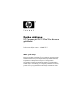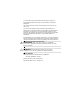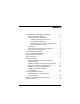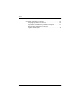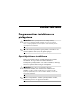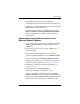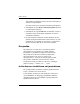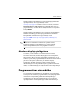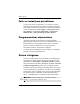Darba s kšana HP Compaq dc7600 Ultra-Slim biznesa galddatori Dokumenta da as numurs: 383401-E11 2005. gada maijs Kad esat izpildījis materiālā Ātrā uzstādīšana (pieejams PDF formātā dokumentācijas kompaktdiskā) aprakstītās darbības, turpmākiem norādījumiem lietojiet šo rokasgrāmatu. Tā palīdzēs instalēt komplektācijā iekļauto programmatūru. Turklāt tajā ir informācija par svarīgāko problēmu novēršanu, ja tādas rastos programmatūras sākotnējās startēšanas laikā.
© Autortiesības 2005 Hewlett-Packard Development Company, L.P. Šajā dokumentā iekļautā informācija var tikt mainīta bez iepriekšēja brīdinājuma. Microsoft un Windows ir Microsoft Corporation preču zīmes ASV un citās valstīs. Viss servisa nodrošinājuma apjoms attiecībā uz HP produktiem un pakalpojumiem ir izklāstīts konkrēti šiem produktiem un pakalpojumiem pievienotajos paziņojumos par servisa nodrošinājumu. Nekas no šeit minētā nav interpretējams kā papildu servisa nodrošinājums.
Saturs Programmatūras instalēšana un pielāgošana . . . . . . . . . . . . .1 Operētājsistēmas instalēšana . . . . . . . . . . . . . . . . . . . . . .1 Microsoft drošības atjauninājumi . . . . . . . . . . . . . . . . . .2 Sistēmā ielādēto Microsoft kritisko atjauninājumu instalēšana . . . . . . . . . . . . . . . . . . . . .2 Atjauninājumu lejupielāde no tīmekļa vietnes Microsoft Windows Update . . . . . . . . . . . . . . . . . . .3 Pieejamība . . . . . . . . . . . . . . . . . . . . . . . . . . . . . . . . . .
Saturs Svarīgāko problēmu novēršana . . . . . . . . . . . . . . . . . . . . . .24 Vispārīgu problēmu novēršana . . . . . . . . . . . . . . . . . . .24 Aparatūras uzstādīšanas problēmu risinājumi . . . . . . . .31 Diagnostikas indikatoru un skaņas signālu skaidrojums. . . . . . . . . . . . . . . . . . . . . . . . . . . .35 iv www.hp.
Darba s kšana Programmat ras instal šana un piel gošana Ä UZMAN BU! Kam r oper t jsist ma nav sekm gi instal ta, nepievienojiet datoram papildu aparat ru vai trešo pušu ražotas ier ces. Pret j gad jum var rasties k das vai tikt trauc ta pareiza oper t jsist mas instal šana. nodrošinātu nepieciešamo gaisa plūsmu, aiz bloka un virs ✎ Lai monitora jābūt 4 collas (10,2 cm) platai spraugai. Oper t jsist mas instal šana Pirmo reizi ieslēdzot datoru, operētājsistēma tiek instalēta automātiski.
Darba s kšana Ja datora komplektācijā nav Microsoft operētājsistēmas, dažas šīs dokumentācijas daļas uz šo datoru neattiecas. Pilnīgas operētājsistēmas instalēšanas un konfigurēšanas instrukcijas ir operētājsistēmas dokumentācijā. Pēc operētājsistēmas instalēšanas papildinformācija ir pieejama elektroniskajā palīdzībā. Microsoft droš bas atjaunin jumi Šo sistēmu no HP rūpnīcas jūs saņemat ar tajā ielādētiem, instalēšanai gataviem Microsoft kritiskajiem atjauninājumiem, kuri bija pieejami izstrādes laikā.
Darba s kšana 3. Noklikšķiniet uz Next, lai turpinātu instalēšanu. Tiek parādīta statusa josla, kurā redzama instalācijas norise. 4. Logā Setup Complete (Instalēšana pabeigta) noklikšķiniet uz Finish (Beigt), lai atsāknētu datoru. 5. Turpiniet, izpildot darbības, kas norādītas tīmekļa vietnē Microsoft Windows Update atjauninājumu lejupielādes sadaļā, lai datorā būtu visi jaunākie sistēmai paredzētie atjauninājumi. Atjaunin jumu lejupiel de no t mek a vietnes Microsoft Windows Update 1.
Darba s kšana Tiek parādīts atjauninājumu saraksts, kurā pēc noklusējuma ir atzīmēti visi atjauninājumi. Ieteicams instalēt visus šajā sadaļā norādītos atjauninājumus. 6. Noklikšķiniet uz saites Review and Install Updates (Izskatīt un instalēt atjauninājumus). 7. Noklikšķiniet uz pogas Install Now (Instalēt tūlīt). Līdz ar to tiek sākta kritisko atjauninājumu lejupielāde un notiek to automātiska instalēšana. 8. Pēc atjauninājumu instalēšanas sistēmā Windows XP tiek parādīts aicinājums atsāknēt datoru.
Darba s kšana Jaunāko atbalstprogrammatūru, tostarp atbalstprogrammatūru operētājsistēmai, varat iegūt tīmekļa vietnē: www.hp.com/support. Izvēlieties valsti un valodu, izvēlieties Download drivers and software (Lejupielādēt draiverus un programmatūru), ievadiet datora modeļa numuru un nospiediet taustiņu Enter. Jaunāko atbalstprogrammatūru varat saņemt arī kompaktdisku formātā. Informācija par atbalstprogrammatūras abonēšanu kompaktdisku formātā tiek sniegta tīmekļa vietnē: http://h18000.www1.hp.
Darba s kšana Failu un iestat jumu p rs t šana Lai pārvietotu failus un iestatījumus no vecā datora uz jauno, izmantojiet Microsoft Windows XP Files and Settings Transfer Wizard (Microsoft Windows XP failu un iestatījumu pārsūtīšanas vednis). Noklikšķiniet uz Start (Sākt) > All Programs (Visas programmas) > Accessories (Piederumi) > System Tools (Sistēmas rīki) > Files and Settings Transfer Wizard.
Darba s kšana Lai izslēgtu strāvas padevi datoram, nospiediet un četras sekundes turiet strāvas pogu. Lai pārkonfigurētu strāvas pogu tā, lai tā darbotos režīmā Ieslēgta/Izslēgta, palaidiet utilītu Computer Setup (Datora uzstādīšana). Plašāku informāciju par utilītu Computer Setup skatiet dokumentācijas un diagnosticēšanas kompaktdiska sadaļā Utilītas Computer Setup (F10) rokasgrāmata.
Darba s kšana Ä UZMAN BU! Lai netiktu zaud ts paveiktais darbs un boj ts dators vai diskdzinis: ■ Ja dators ir pievienots mai str vas avotam, sist mas plate past v gi atrodas zem sprieguma. Lai izvair tos no sist mas plates vai komponentu boj jumiem, pirms datora atv ršanas str vas kabelis vienm r ir j atvieno no str vas avota. ■ Pirms r kojaties ar diskdzini, p rliecinieties, vai neesat uzkr jis statisko elektr bu. R kojoties ar diskdzini, nepieskarieties savienot jam.
Darba s kšana Ä UZMAN BU! P c optisk diskdzi a ievietošanas datora darb bas laik restart jiet datoru, lai nodrošin tu pareizu optisk diskdzi a darb bu, ja taj tiek izmantotas ierakst šanas, dubl jumu vai video demonstr šanas lietojumprogrammas. MultiBay droš bas sl dža sl gšana un atsl gšana Slēgts MultiBay drošības slēdzis bloķē MultiBay izstumšanas sviru, tādējādi MultiBay nišā ievietoto disku nevar izņemt.
Darba s kšana 4. Novietojiet datoru sāniski, lai gumijas paliktņi atrastos apakšā. (Ja tiek izmantota datora torņa konfigurācija, noņemiet datoru no statīva.) 5. Atskrūvējiet skrūvi datora aizmugurē 1, pabīdiet piekļuves paneli virzienā uz datora aizmuguri 2 un noceliet to. Piek uves pane a no emšana 10 www.hp.
Darba s kšana 6. Bīdiet slēdzi uz datora kreisās malas pusi, līdz slēdzis aizslēdzas. MultiBay droš bas sl dža sl gšana 7. Uzlieciet piekļuves paneli. 8. Uzlieciet atpakaļ statīvu, ja nepieciešams. 9. Pievienojiet atpakaļ visas ārējās ierīces, pievienojiet strāvas vadu kontaktligzdai un ieslēdziet datoru. 10. Iespējojiet sensoru Smart Cover Sensor, izmantojot utilītu Computer Setup (ja nepieciešams). Lai atslēgtu MultiBay drošības slēdzi: 1.
Darba s kšana 3. Atvienojiet strāvas kabeli no kontaktligzdas un datora, atvienojiet visas ārējās ierīces. 4. Novietojiet datoru sāniski, lai gumijas paliktņi atrastos apakšā. (Ja tiek izmantota datora torņa konfigurācija, noņemiet datoru no statīva.) 5. Atskrūvējiet skrūvi datora aizmugurē, pabīdiet piekļuves paneli virzienā uz datora aizmuguri un noceliet to. 6. Bīdiet slēdzi uz datora kreisās malas pusi, līdz slēdzis aizslēdzas. MultiBay droš bas sl dža atsl gšana 7. Uzlieciet piekļuves paneli. 8.
Darba s kšana 9. Pievienojiet atpakaļ visas ārējās ierīces, pievienojiet strāvas vadu kontaktligzdai un ieslēdziet datoru. 10. Iespējojiet sensoru Smart Cover Sensor, izmantojot utilītu Computer Setup (ja nepieciešams). Diskdzi a iz emšana no MultiBay nišas 1. Izņemiet no diskdziņa datu nesējus, piemēram, kompaktdisku. 2. Pirms optiskā vai diskešu diskdziņa izņemšanas apturiet diskdzini, izmantojot Windows XP uzdevumjoslas ikonu Safely Remove Hardware (Droša aparatūras noņemšana). 3.
Darba s kšana 5. Pabīdiet uz leju izstumšanas sviru (vai uz datora kreisās malas pusi, ja dators novietots uz galda) 1, lai izstumtu diskdzini 2 no MultiBay. Diskdzi a iz emšana no MultiBay (ilustr cij izmantota USDT tor a konfigur cija) Diskdzi a ievietošana MultiBay niš 1. Izņemiet no diskdziņa datu nesējus, piemēram, kompaktdisku. 2. Ja neveicat kompaktdiska vai disketes karsto pārnešanu, aizveriet visas lietojumprogrammas, beidzējiet operētājsistēmas programmatūru un izslēdziet datoru. 14 www.hp.
Darba s kšana 3. Turot diskdziņa augšdaļu pa kreisi (vai uz augšu, ja dators novietots uz galda) un diskdziņa savienotāju pret datoru, iebīdiet diskdzini MultiBay nišā un stingri piespiediet, lai tiktu pareizi ievietots elektrības savienotājs. Diskdzi a ievietošana MultiBay niš (ilustr cij izmantota USDT tor a konfigur cija) 4.
Darba s kšana Ja ierīce nedarbojas, pārliecinieties, vai sistēmā ir instalēti nepieciešamie ierīces draiveri. Ja draiveri nav pieejami, tos var bez maksas lejupielādēt HP tīmekļa vietnē www.hp.com. Izvēlieties valsti un valodu, izvēlieties Download drivers and software (Lejupielādēt draiverus un programmatūru), ievadiet datora modeļa numuru un nospiediet taustiņu Enter.
Darba s kšana Kur atrast plaš ku inform ciju Papildinformāciju par produktu viegli izmantojamā PDF formātā skatiet dokumentācijas un diagnosticēšanas kompaktdiskā. Šajā kompaktdiskā ir iekļautas šādas publikācijas: ■ Ātrā uzstādīšana (pieejama izdrukas veidā un Adobe Acrobat PDF formātā kompaktdiskā) palīdz savienot datoru un perifērās ierīces.
Darba s kšana ■ Problēmu novēršanas rokasgrāmata (PDF formātā kompaktdiskā) ir visaptverošs materiāls, kurā sniegti noderīgi ieteikumi par problēmu novēršanu šajā datorā un iespējamie aparatūras vai programmatūras problēmu novēršanas scenāriji; tajā ir arī informācija par diagnostikas kodiem, kā arī informācija par diagnosticēšanas utilītas palaišanu.
Darba s kšana Ja divu minūšu laikā vai ilgāk optiskais diskdzinis neveic nekādas darbības, iespējams, ka datorā nav iespējots Autorun (Automātiskā palaišana). Lai palaistu dokumentācijas un diagnosticēšanas kompaktdisku, ja tas netiek palaists automātiski: 1. Noklikšķiniet uz Start (Sākt) > Run (Izpildīt). 2. Ievadiet: X:\DocLib.exe (kur X apzīmē optiskā diskdziņa burtu). 3. Noklikšķiniet uz OK (Labi).
Darba s kšana Diskdziņu aizsardzības sistēmas (DPS – Drive Protection ✎ System) paštesta programmatūra ir pieejama tikai atsevišķos modeļos. 20 ■ Apskatiet, vai strāvas indikators datora priekšpusē mirgo sarkanā krāsā. Indikatora mirgošana ir kļūdas kods, kas palīdz noteikt problēmu. Sīkāku informāciju skatiet šīs rokasgrāmatas nodaļā “Diagnostikas indikatoru un skaņas signālu skaidrojums” lappusē 35. ■ Ja ekrāns ir tukšs, pievienojiet monitoru citam datora video portam (ja ir).
Darba s kšana Ä UZMAN BU! Palaižot atjaunošanas kompaktdisku, tiek dz sti visi dati no ciet diska. Atrisināt problēmu tiešsaistē jums palīdzēs rīks HP Instant Support Professional Edition, kas ļauj veikt problēmu pašnovēršanas diagnostiku. Ja jums ir jāsazinās ar HP atbalsta darbiniekiem, izmantojiet rīka HP Instant Support Profession Edition tiešsaistes tērzēšanas iespēju. HP Instant Support Professional Edition piekļūstiet šeit: www.hp.com/go/ispe.
Darba s kšana Praktiski ieteikumi Ja rodas problēmas ar datoru, monitoru vai programmatūru, pirms citu darbību veikšanas skatiet šo vispārīgo ieteikumu sarakstu: 22 ■ Pārbaudiet, vai dators un monitors ir pievienots elektriskās strāvas kontaktligzdai, kas darbojas. ■ Pārbaudiet, vai sprieguma izvēles slēdzis (dažos modeļos) ir iestatīts atbilstoši jūsu reģionā esošajam spriegumam (115 V vai 230 V). ■ Pārbaudiet, vai dators ir ieslēgts un deg zaļš strāvas indikators.
Darba s kšana Ä ■ Pārkonfigurējiet datoru pēc paplašināšanas plates (kuras pamatā nav standarta “plug and play”) vai citu papildiespēju instalēšanas. Norādījumus skatiet nodaļā “Aparatūras uzstādīšanas problēmu risinājumi” lappusē 31. ■ Pārliecinieties, vai ir instalēti visi nepieciešamie ierīču draiveri. Piemēram, ja izmantojat printeri, nepieciešams šim printera modelim atbilstošs draiveris.
Darba s kšana Svar g ko probl mu nov ršana Šīs nodaļas uzmanības centrā ir problēmas, kas varētu rasties datora sākotnējās uzstādīšanas procesa laikā. Plaša Problēmu novēršanas rokasgrāmata ir pieejama dokumentācijas un diagnosticēšanas kompaktdiskā un uzziņu bibliotēkā vietnē http://www.hp.com/support. Izvēlieties valsti un valodu, izvēlieties See support and troubleshooting information (Apskatīt atbalsta un traucējummeklēšanas informāciju), ievadiet datora modeļa numuru un nospiediet taustiņu Enter.
Darba s kšana Visp r gu probl mu nov ršana (turpin jums) Probl ma C lonis Risin jums Nepareizs datora datuma un laika r d jums. Iesp jams, ir j maina RTC (re llaika pulkstenis) baterija. Vispirms iestatiet no jauna datumu un laiku, izmantojot Control Panel (Vad bas panelis) vai util tu Computer Setup, kuru ar var izmantot RTC datuma un laika atjaunin šanai. Ja probl ma joproj m past v, nomainiet RTC bateriju.
Darba s kšana Visp r gu probl mu nov ršana (turpin jums) Probl ma C lonis Iev rojami pasliktin jusies datora veiktsp ja. Procesors ir sakarsis. Risin jums 1. P rbaudiet, vai nav aizsprostota gaisa padeve datoram. Lai nodrošin tu nepieciešamo gaisa pl smu, aiz bloka un virs monitora atst jiet 4 collas (10,2 cm) platu spraugu. 2. P rliecinieties, vai ventilatori ir pievienoti un darbojas pareizi (daži ventilatori darbojas tikai tad, ja tas nepieciešams). 3.
Darba s kšana Visp r gu probl mu nov ršana (turpin jums) Probl ma C lonis Iev rojami pasliktin jusies datora veiktsp ja. (turpin jums) Dažas lietojumprogrammas, it seviš i sp les, rada lielu slodzi grafikas apakšsist mai. Risin jums 1. Samaziniet displeja izš irtsp ju šai lietojumprogrammai vai š s programmas dokument cij atrodiet ieteikumus, k uzlabot veiktsp ju, mainot lietojumprogrammas parametrus. 2. Pievienojiet papildu atmi u. 3. Moderniz jiet grafikas risin jumu. Nezin ms c lonis.
Darba s kšana Visp r gu probl mu nov ršana (turpin jums) Probl ma C lonis Dators ir autom tiski izsl dzies, un sarkans str vas indikators reizi sekund divreiz iedegas, p c tam seko divu sekunžu pauze, k ar divreiz atskan datora ska as sign ls. Sign ls atskan piecas reizes un p c tam vairs neskan. Indikators turpina mirgot, l dz probl ma tiek nov rsta. Aktiviz ta procesora termisk aizsardz ba: Iesp jams, ventilators ir blo ts vai negriežas. VAI Procesoram nav pareizi pievienots radiators.
Darba s kšana Visp r gu probl mu nov ršana (turpin jums) Probl ma C lonis Risin jums Sist ma neiesl dzas, un datora priekšpus esošie indikatori nemirgo. Datoru nevar iesl gt. Nospiediet un ne ilg k par 4 sekund m turiet nospiestu str vas pogu. Ja iedegas za š ciet diska indikators, tad: 1. P rbaudiet, vai sprieguma p rsl gs, kas atseviš iem mode iem atrodas barošanas bloka aizmugur , ir spriegumam atbilstoš poz cij . Pareizais sprieguma iestat jums atkar gs no re iona, kur atrodaties. 2.
Darba s kšana Visp r gu probl mu nov ršana (turpin jums) Probl ma C lonis Sist ma neiesl dzas, un datora priekšpus esošie indikatori nemirgo. (turpin jums) Risin jums VAI Nospiediet un ne ilg k par 4 sekund m turiet nospiestu str vas pogu. Ja za š ciet diska indikators neiedegas, tad: 1. P rbaudiet, vai bloks ir pievienots mai str vas kontaktligzdai, kas darbojas. 2. Atveriet p rsegu un p rbaudiet, vai str vas pogas stiprin šanas saite ir pareizi pievienota sist mas platei. 3.
Darba s kšana Aparat ras uzst d šanas probl mu risin jumi Pievienojot vai noņemot aparatūru, piemēram, papildu diskdzini vai paplašināšanas karti, iespējams, jāpārkonfigurē dators. Uzstādot Plug and Play standarta ierīci, Windows XP automātiski atpazīst šo ierīci un konfigurē datoru. Uzstādot ierīces, kas neatbilst standartam Plug and Play, pēc to uzstādīšanas dators jāpārkonfigurē pašam lietotājam.
Darba s kšana Aparat ras uzst d šanas probl mu nov ršana (turpin jums) Probl ma C lonis Risin jums Jauna ier ce netiek atpaz ta k sist mas da a. (turpin jums) Ja noklus juma konfigur cija konflikt ar cit m ier c m, standarta Plug and Play plate, iesp jams, autom tiski netiek konfigur ta. Izmantojiet Windows XP Device Manager (Ier ču p rvaldnieks), lai no emtu plates iestat jumu autom tisko atlasi un izv l tos pamatkonfigur ciju, kas neizraisa resursu konfliktus.
Darba s kšana Aparat ras uzst d šanas probl mu nov ršana (turpin jums) Probl ma C lonis Sarkans str vas indikators reizi sekund piecas reizes mirgo, p c tam seko divu sekunžu pauze, k ar piecas reizes atskan datora ska as sign ls. Sign ls atskan piecas reizes un p c tam vairs neskan. Indikators turpina mirgot, l dz probl ma tiek nov rsta. Atmi a nav pareizi uzst d ta vai t ir boj ta.
Darba s kšana Aparat ras uzst d šanas probl mu nov ršana (turpin jums) Probl ma C lonis Sarkans str vas indikators reizi sekund desmit reizes mirgo, p c tam seko divu sekunžu pauze, k ar desmit reizes atskan datora ska as sign ls. Sign ls atskan piecas reizes un p c tam vairs neskan. Indikators turpina mirgot, l dz probl ma tiek nov rsta. Boj ta papildu karte. 34 Risin jums 1.
Darba s kšana Diagnostikas indikatoru un ska as sign lu skaidrojums Šajā sadaļā aprakstīti priekšējā paneļa indikatoru kodi, kā arī skaņas signāli, kas var atskanēt pirms POST vai tās laikā un ar kuriem, iespējams, nav saistīts neviens kļūdas kods vai teksta ziņojums. mirgojošus PS/2 tastatūras indikatorus, skatieties, ✎ Javairedzat nemirgo datora priekšējā paneļa indikatori, un izmantojiet nākamo tabulu, lai noteiktu priekšējā paneļa indikatoru kodus.
Darba s kšana Diagnostikas priekš j pane a indikatori un ska as sign li (turpin jums) Darb ba Sign li Sarkans str vas indikators ik p c sekundes ar divu sekunžu p rtrauk umu mirgo divas reizes. Sign ls atskan piecas reizes un p c tam vairs neskan. Indikators turpina mirgot, l dz probl ma tiek nov rsta. 2 36 Iesp jamais iemesls Aktiviz ta procesora termisk aizsardz ba: Iesp jams, ventilators ir blo ts vai negriežas. VAI Procesoram nav pareizi pievienots radiators/ ventilatora bloks. www.hp.
Darba s kšana Diagnostikas priekš j pane a indikatori un ska as sign li (turpin jums) Darb ba Sign li Sarkans str vas indikators reizi sekund tr s reizes mirgo ar divu sekunžu p rtrauk umu. Sign ls atskan piecas reizes un p c tam vairs neskan. Indikators turpina mirgot, l dz probl ma tiek nov rsta. 3 Darba s kšana Iesp jamais iemesls Procesors nav ievietots pareizi vai nav uzst d ts (indikators nenor da uz boj tu procesoru). www.hp.com Ieteicam darb ba 1. P rbaudiet, vai procesors ir uzst d ts.
Darba s kšana Diagnostikas priekš j pane a indikatori un ska as sign li (turpin jums) Darb ba Sign li Sarkans str vas indikators ik p c sekundes ar divu sekunžu p rtrauk umu mirgo četras reizes. Sign ls atskan piecas reizes un p c tam vairs neskan. Indikators turpina mirgot, l dz probl ma tiek nov rsta. 4 Iesp jamais iemesls Str vas padeves k me (p rslogots barošanas bloks). Ieteicam darb ba 1.
Darba s kšana Diagnostikas priekš j pane a indikatori un ska as sign li (turpin jums) Darb ba Sign li Sarkans str vas indikators ik p c sekundes ar divu sekunžu p rtrauk umu mirgo piecas reizes. Sign ls atskan piecas reizes un p c tam vairs neskan. Indikators turpina mirgot, l dz probl ma tiek nov rsta. 5 Sarkans str vas indikators ik p c sekundes ar divu sekunžu p rtrauk umu mirgo sešas reizes. Sign ls atskan piecas reizes un p c tam vairs neskan.
Darba s kšana Diagnostikas priekš j pane a indikatori un ska as sign li (turpin jums) Iesp jamais iemesls Darb ba Sign li Sarkans str vas indikators ik p c sekundes ar divu sekunžu p rtrauk umu mirgo septi as reizes. Sign ls atskan piecas reizes un p c tam vairs neskan. Indikators turpina mirgot, l dz probl ma tiek nov rsta. 7 Sist mas plates k me (ROM atkl ja k mi pirms video). Sarkans str vas indikators ik p c sekundes ar divu sekunžu p rtrauk umu mirgo asto as reizes.
Darba s kšana Diagnostikas priekš j pane a indikatori un ska as sign li (turpin jums) Darb ba Sign li Sarkans str vas indikators ik p c sekundes ar divu sekunžu p rtrauk umu mirgo devi as reizes. Sign ls atskan piecas reizes un p c tam vairs neskan. Indikators turpina mirgot, l dz probl ma tiek nov rsta. 9 Sarkans str vas indikators ik p c sekundes ar divu sekunžu p rtrauk umu mirgo desmit reizes. Sign ls atskan piecas reizes un p c tam vairs neskan.
Darba s kšana Diagnostikas priekš j pane a indikatori un ska as sign li (turpin jums) Darb ba Sign li Dators netiek iesl gts un indikatori nemirgo. Nav Iesp jamais iemesls Datoru nevar iesl gt. Ieteicam darb ba Nospiediet un ne ilg k par 4 sekund m turiet nospiestu str vas pogu. Ja iedegas za š ciet diska indikators, tad: 1. P rbaudiet, vai sprieguma p rsl gs, kas atrodas barošanas bloka aizmugur , ir spriegumam atbilstoš poz cij .
Darba s kšana Diagnostikas priekš j pane a indikatori un ska as sign li (turpin jums) Darb ba Sign li Iesp jamais iemesls Dators netiek iesl gts un indikatori nemirgo. (turpin jums) Ieteicam darb ba 2. Atveriet p rsegu un p rbaudiet, vai str vas pogas stiprin šanas saite ir pareizi pievienota sist mas platei. 3. P rbaudiet, vai abi barošanas bloka kabe i ir pareizi pievienoti sist mas platei. 4. P rbaudiet, vai sist mas plates indikators 3,3 V_aux deg.